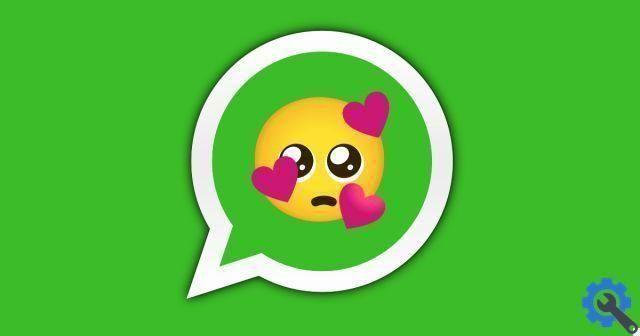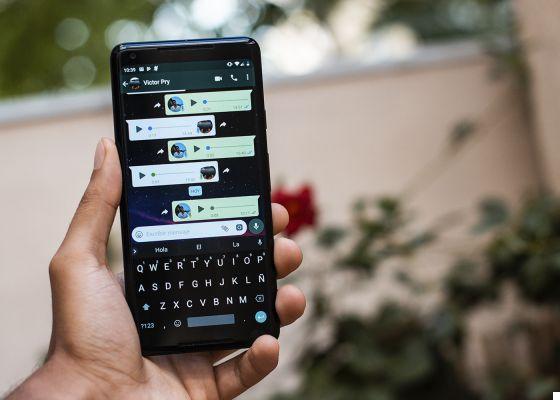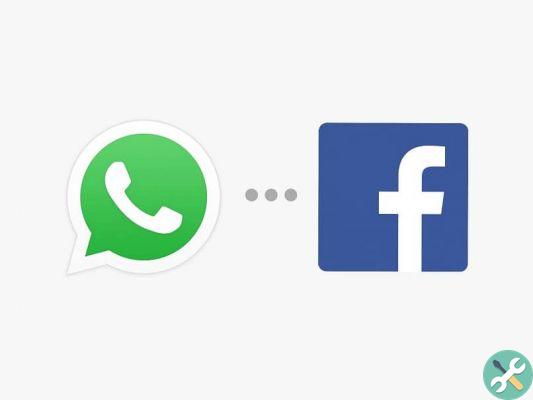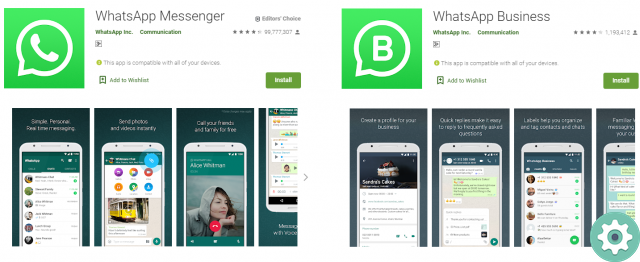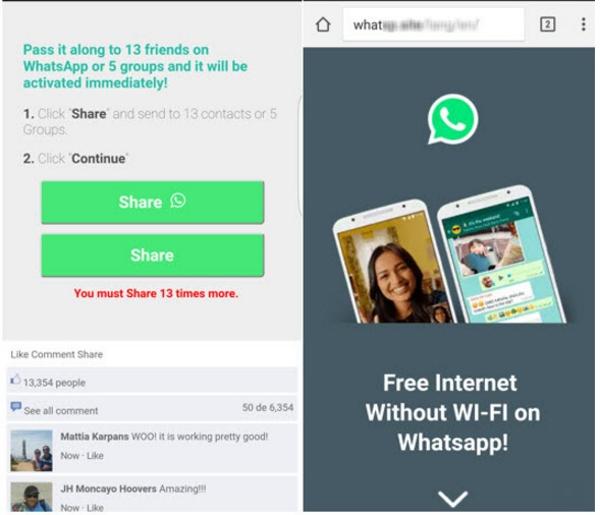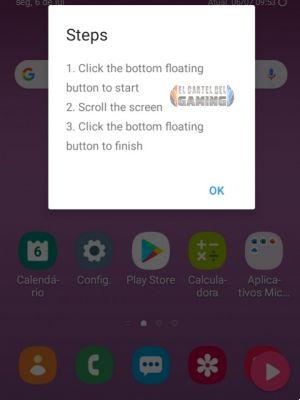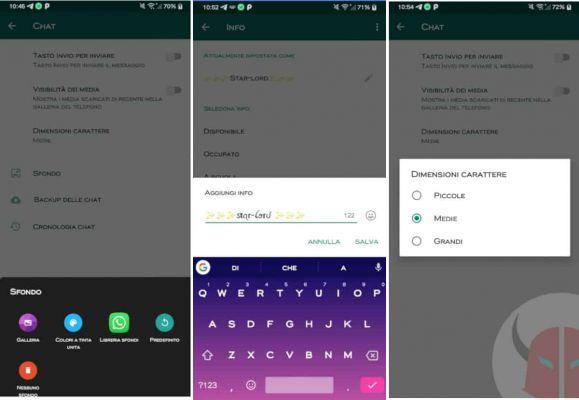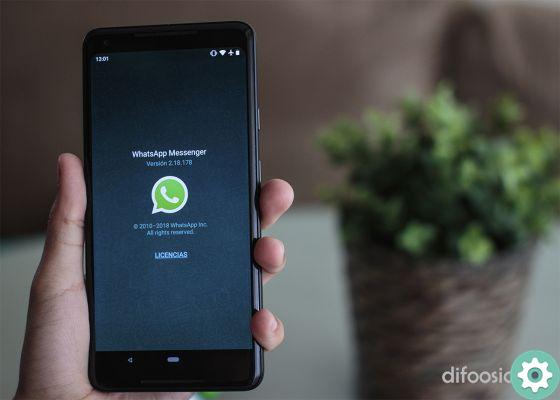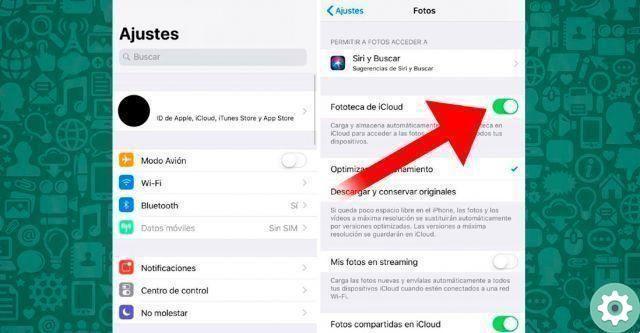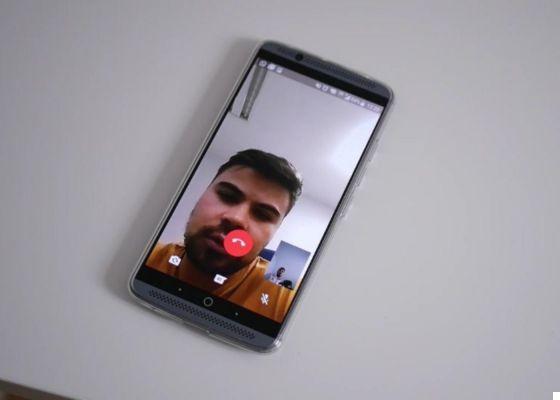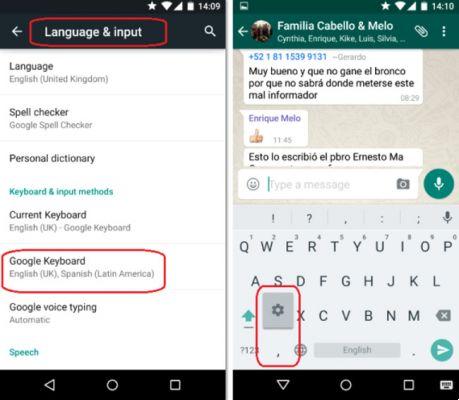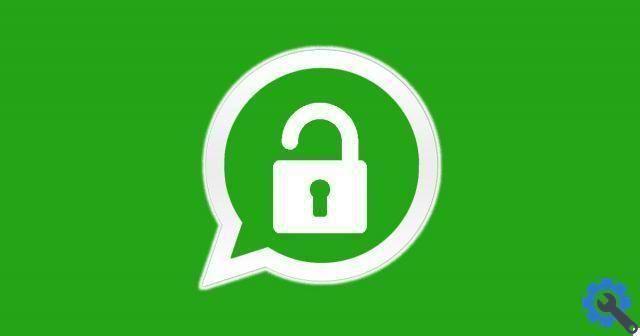2.000 XNUMX millions d'utilisateurs actifs qui composent la communauté WhatsApp, une communauté moderne outil de communication que nous connaissons tous maintenant.
Dans cette base d'utilisateurs il y a de plus en plus de personnes âgées, une partie de la population qui était auparavant réticente à utiliser WhatsApp, mais dont l'intérêt pour la plateforme de communication grandit progressivement.
A ils sont dévoués ce guide WhatsApp, dans lequel nous expliquons en détail et avec des images comment utiliser facilement l'outil, de téléchargement de l'application lors de l'envoi des premiers messages et des images, sans oublier des fonctions telles que Statut ou passer des appels vidéo.
Si vous voulez que vos grands-parents, parents, oncles ou amis proches utilisent WhatsApp, avec ce manuel complet de WhatsApp pour les seniors vous pouvez le faire facilement. Nous avons commencé!

De plus en plus de personnes âgées sont encouragées à utiliser WhatsApp pour communiquer.
Téléchargez et installez WhatsApp
La première chose à faire pour utiliser WhatsApp est de télécharger et d'installer l'application sur votre mobile. Pour cela, nous avons le magasin d'applications Android, connu sous le nom de Google Play Store, à partir duquel il est possible télécharger l'application gratuitement.
Pas à pas, nous expliquons comment téléchargez et installez WhatsApp sur votre mobile:
- Accédez à la page WhatsApp sur Google Play.
- Cliquez sur le bouton vert "Installer". Dans quelques secondes, le téléchargement et l'installation de l'application sur votre mobile commenceront.
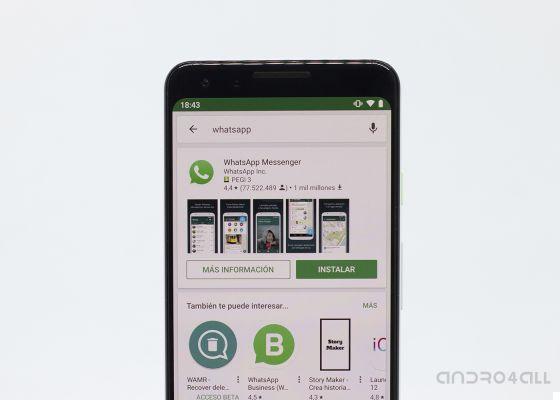
Cliquez sur le bouton "Installer" pour lancer le téléchargement de WhatsApp.
C'est tout, vous n'avez rien d'autre à faire pour avoir WhatsApp sur votre mobile. Il est maintenant temps de configurer l'application afin que vous puissiez commencer à l'utiliser.
Configuration initiale
Avant d'envoyer votre premier message, la première chose que vous devez faire lors du démarrage de WhatsApp est configurer votre compte en entrant votre numéro de téléphone avec lequel vous l'utiliserez.
Aussi, vous devez ajouter un nom d'utilisateur et une photo de profil avec lequel vos contacts vous verront. Les étapes sont les suivantes:
- Recherchez l'icône WhatsApp dans la liste des applications sur votre mobile et cliquez dessus pour ouvrir l'application.
- Accepter les conditions d'utilisation de WhatsApp.
- Veuillez entrer votre numéro de téléphone, ce que les autres utilisateurs devront savoir pour communiquer avec vous via WhatsApp.
- WhatsApp vous enverra un code par SMS pour vérifier que vous êtes le propriétaire du numéro de téléphone saisi. Entrez dans l'application Messages, regardez le code qui vous a été envoyé dans le message et écrivez-le sur WhatsApp. Vous pouvez également accepter que WhatsApp lise le SMS et, par conséquent, le code dont vous avez besoin.
- Accordez des autorisations WhatsApp pour accéder à votre liste de contacts, car les contacts que vous avez sur WhatsApp proviendront de là. Il faudra également la accès aux photos, multimédia et autres fichiers sur l'appareil.
- Saisissez votre nom d'utilisateur et votre photo de profil (facultatif).
- Sélectionnez le comment sauvegarder vos messages dans afin que vos conversations soient en sécurité si vous perdez ou changez de téléphone.
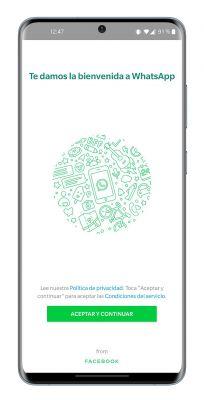
Une fois toutes ces étapes terminées, le votre compte WhatsApp sera prêt à être utilisé, mais nous voulons d'abord expliquer un petit détail.
Comment agrandir la lettre
Vous ne pourrez peut-être pas bien lire les conversations WhatsApp en raison de la petite taille du texte. Dans ces cas, l'application dispose d'une fonction spécifique qui vous permet de modifier la taille de la police en le rendre plus grand ou plus petit. Suivez ces étapes:
- Ouvrez WhatsApp.
- Cliquez sur le bouton avec trois points verticaux dans le coin supérieur droit.
- Dans le menu qui apparaît, cliquez sur "Paramètres".
- Cliquez sur la rubrique "Bavarder".
- Maintenant, cliquez "Taille de police".
- Sélectionnez l'option "Grand" pour augmenter la taille de la police dans WhatsApp.
Comment envoyer le premier message
Tout est prêt, vous pouvez discuter sereinement avec tous vos proches via WhatsApp. Tout d'abord, sachez que les contacts que vous avez dans l'application sont ceux numéros de téléphone que vous avez enregistrés dans votre répertoire de téléphone mobile.
Pour savoir qui sont ces contacts et envoyer le premier message, Suivez ces étapes:
- Ouvrez WhatsApp.
- Cliquez sur le bouton vert dans le coin inférieur droit, représenté par une icône de message, pour accéder à la liste de contacts de WhatsApp.
- Cliquer sur contact auquel vous souhaitez envoyer votre premier message, l'écran de conversation avec lui s'ouvrira.
- Puis, appuyez sur la barre de texte qui apparaît en bas de l'écran, où il est écrit "Écrire un message". C'est ainsi que le clavier mobile sera affiché.
- Écrivez votre message vous souhaitez envoyer, vous pouvez utiliser diverses astuces pour taper plus rapidement avec le clavier du téléphone mobile.
- Cliquez sur le bouton vert « Envoyer » pour envoyer le message écrit, apparaît à droite de la barre de texte. Et voila, vous aurez déjà envoyé votre premier message sur WhatsApp.
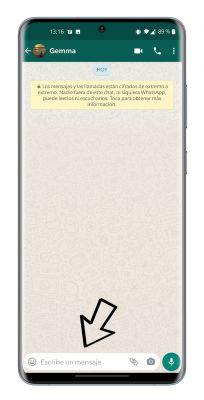
Comment envoyer des photos et des vidéos
Pour envoyer des photos et des vidéos depuis WhatsApp, vous avez deux options : prendre une photo ou enregistrer la vidéo depuis l'application, ou envoyer les images stockées dans la galerie de votre téléphone.
pour prendre et envoyer une photo ou une vidéo sur WhatsApp, Suivez ces étapes:
- Ouvrez WhatsApp.
- Cliquez sur la conversation avec le contact auquel vous souhaitez envoyer le contenu.
- Cliquez sur le bouton de l'appareil photo qui apparaît dans la barre du bas.
- Acceptez les autorisations pour WhatsApp pour accéder à l'appareil photo du téléphone.
- Appuyez sur un tournez le cercle du bas pour prendre une photo. Si vous voulez enregistrer une vidéo, vous devez tenir le même cercle.
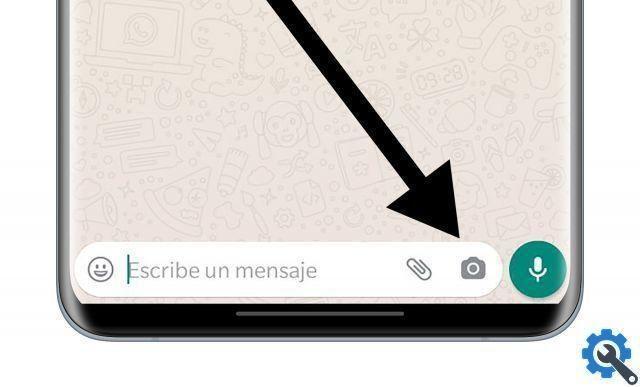
Cliquez sur cette icône pour ouvrir la caméra WhatsApp.
Au cas où vous le souhaiteriez envoyer une photo ou une vidéo que vous avez déjà enregistrée dans la galerie terminal, procédez comme suit :
- Ouvrez WhatsApp.
- Cliquez sur la conversation avec le contact auquel vous souhaitez envoyer le contenu.
- Cliquer sur bouton de agrafe dans la barre inférieure pour afficher un menu d'options.
- Cliquez sur l'option "Galerie".
- Sélectionnez des images dans la galerie vous souhaitez envoyer, vous pouvez envoyer plusieurs fichiers en même temps.
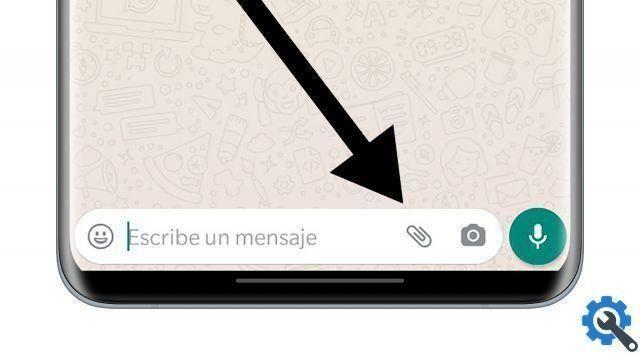
Il s'agit de l'icône de clip sur laquelle vous devez cliquer pour accéder à la galerie.
Comment envoyer des emojis, des gifs et des autocollants
Nous continuons avec le manuel WhatsApp pour adultes, mais élevons un peu le niveau. Dans ce cas, nous verrons comment envoyer des emojis - ces fameuses icônes smiley jaunes - des gifs - des animations courtes sans son - et des stickers - des stickers qui servent souvent à réagir aux messages.
Pas à pas, pour que vous puissiez envoyer des emojis, des gifs et des autocollants dans vos conversations WhatsApp:
- Ouvrez WhatsApp.
- Cliquez sur la conversation avec le contact auquel vous souhaitez envoyer le contenu.
- Cliquez sur l'icône du visage souriant dans le coin inférieur gauche pour accéder au menu emoji. Cliquez sur chacun des emojis qui apparaissent en haut pour voir chaque catégorie. Tu n'as qu'à faire cliquez sur un emoji pour l'ajouter au message.
- Dans la barre inférieure de l'écran, vous pouvez voir une icône qui dit "GIF". Cliquez dessus pour accéder à l'onglet gif, où vous pouvez voir les plus populaires actuellement. Pour trouver un gif, cliquez sur la loupe dans le coin inférieur gauche. Pour l'envoyer, vous devez cliquez sur le gif puis sur le bouton vert envoyer.
- Pour envoyer des autocollants, cliquez sur la troisième option dans la barre inférieure, avec une icône d'autocollant. Cela vous mènera à l'onglet Autocollants, où vous pourrez voir tous les autocollants que vous avez ajoutés et certains packages WhatsApp prédéfinis. Si quelqu'un vous envoie un autocollant que vous aimez, vous n'avez qu'à le toucher et cliquez sur "Ajouter aux favoris" pour l'ajouter à votre catalogue. Alors tu n'as qu'à appuyez sur l'autocollant pour l'envoyer.

Comment créer votre profil : comment insérer une photo, écrire des informations, etc.
Si vous n'avez pas configurer les informations de votre profil pendant le processus de configuration initiale, vous pouvez le faire plus tard en toute sécurité comme ceci :
- Ouvrez WhatsApp.
- Cliquer sur bouton avec trois points verticaux dans le coin supérieur droit.
- Cliquez "Paramètres".
- Cliquez sur la barre supérieure, où votre photo de profil apparaît.
- Pour modifier votre photo de profil, cliquez dessus puis au crayon en haut à droite. Vous pouvez choisir entre une image de la galerie ou la prendre directement depuis l'appareil photo de votre téléphone. Pour changer votre nom et vos informations de profil, il vous suffit de faire cliquez sur ses rubriques.
Comment envoyer et écouter des mémos audio ou vocaux
Si le clavier n'est pas votre truc, vous pouvez toujours utiliser des notes audio ou vocales pour communiquer avec vos contacts WhatsApp. Pour envoyer un message audio dans l'application, il vous suffit appuyez sur le bouton du microphone tout en parlant qui apparaît à droite de la barre de texte.
Si vous faites glisser le bouton du microphone vers le haut, il restera allumé et vous n'aurez pas à appuyer sur le microphone pendant tout l'audio, vous n'aurez qu'à cliquer sur le bouton d'envoi lorsque vous avez terminé. De plus, si vous faites une erreur lors de l'enregistrement audio, vous pouvez cliquer sur "Annuler" pour ne pas l'envoyer.
Écouter des notes audio ou vocales sur WhatsApp est tout aussi simple, ça suffit cliquez sur le bouton Lecture - représenté par un triangle - qui apparaît à gauche du message audio que vous avez reçu.
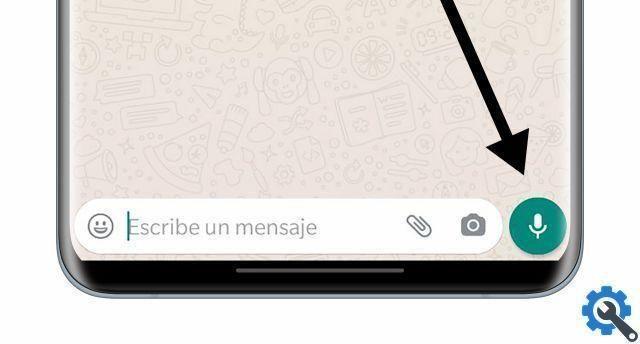
Appuyez sur le bouton du microphone pendant l'enregistrement audio.
Comment passer un appel vocal
Les appels vocaux WhatsApp sont un excellent outil pour appeler d'autres personnes sans avoir à les payer. Comme la plupart des fonctions de l'application, elle se caractérise par sa facilité d'utilisation. Pour passer un appel vocal à un autre contact sur WhatsApp, procédez comme suit :
- Ouvrez WhatsApp.
- Entrez dans la conversation avec l'utilisateur que vous souhaitez appeler.
- Cliquez sur le bouton téléphone qui apparaît dans la zone en haut à droite de l'écran puis sur "Appeler". De cette façon, vous commencerez à appeler l'autre utilisateur, qui devra accepter votre appel - bouton vert - ou le rejeter - bouton rouge -. Une fois accepté, un appel vocal commencera que vous pourrez terminer à tout moment en cliquant sur le bouton rouge.
Aussi, sachez que, pendant l'appel, vous pouvez ajouter plus de participants en faisant cliquez sur le bouton d'un chiffre avec le signe + situé dans le coin supérieur droit.
Passer des appels vidéo (appels vidéo)
L'une des fonctions de WhatsApp qui s'est le plus améliorée ces dernières années est celle relative aux appels vidéo, appels dans lesquels il est possible entendre et voir l'autre contact aussi.
Jusqu'à mi-2020, il n'était possible de passer des appels vidéo qu'avec 4 personnes, c'est-à-dire vous et trois autres contacts. Heureusement, WhatsApp a étendu la limite et maintenant c'est possible faire des appels vidéo de groupe jusqu'à 8 personnes.
Voici la procédure que vous pouvez suivre pour passer un appel vidéo sur WhatsApp :
- Ouvrez WhatsApp.
- Entrez dans la conversation du contact avec lequel vous souhaitez passer l'appel vidéo.
- Cliquez sur le bouton de l'appareil photo qui apparaît dans la zone supérieure droite et confirmez que vous souhaitez démarrer l'appel vidéo en appuyant sur « Appeler ». Comme pour les appels audio, vous pouvez ajouter plus de participants à l'appel vidéo en cliquant sur le bouton d'un chiffre avec le signe + situé dans le coin supérieur droit.
- Pendant l'appel vidéo, vous pouvez basculer entre les caméras arrière et avant en appuyant sur l'icône de la caméra en bas à gauche. Pour mettre fin à l'appel vidéo, cliquez sur le bouton rouge sur le téléphone.

Si vous souhaitez en savoir plus sur cet outil WhatsApp, nous vous recommandons de consulter 9 astuces essentielles pour vos appels vidéo.
Comment créer des groupes et les ajouter à vos contacts
Les groupes privés WhatsApp sont des conversations auxquelles ils peuvent participer de 3 à 256 utilisateurs de la plate-forme. Sur la plateforme, cependant, il y a aussi des groupes publics, idéaux pour rencontrer de nouvelles personnes.
Vous pouvez facilement créer vous-même votre propre groupe, par exemple, pour réunir toute votre famille dans une conversation. Pour créer des groupes et ajouter vos contacts, suivez cette procédure :
- Ouvrez WhatsApp.
- Cliquer sur bouton message vert dans le coin en bas à droite.
- Cliquez sur la première option, "Nouveau groupe".
- Sélectionnez les contacts vous souhaitez rejoindre le groupe.
- Choisissez une photo et un nom pour le groupe.
- Cliquez sur le signe di coche verte pour terminer la création du groupe.
Ça y est, vous avez déjà créé votre groupe WhatsApp. Peut-être qu'à l'avenir, vous aurez besoin de connaître la bonne façon de quitter un groupe WhatsApp, car c'est quelque chose qui suscite généralement beaucoup de controverse.
Comment configurer les paramètres de sécurité et de confidentialité
Dans les conversations WhatsApp, vous pouvez partager beaucoup de données privées, il est donc préférable de configurer votre sécurité et votre confidentialité au maximum afin que seuls vous et ceux avec qui vous les avez partagées aient accès à ces informations.
Nous avons examiné notre guide de sécurité WhatsApp pour vous aider à configurer les paramètres de sécurité et de confidentialité de la plate-forme de la manière idéale. Tout d'abord, nous nous concentrerons sur les impostazioni de intimité, pour lequel vous devez suivre ces étapes :
- Ouvrez WhatsApp et cliquez sur bouton avec trois points verticaux dans le coin supérieur droit.
- Cliquez "Paramètres".
- Accéder au Rubrique "Compte" en cliquant dessus.
- Appuyez sur le Rubrique "Confidentialité".
- Un par un, accéder à tous les outils de confidentialité. Vous pouvez configurer qui peut voir l'heure de la dernière connexion, votre photo de profil, vos coordonnées et vos statuts. Vous pouvez également désactiver la confirmation que vous avez lu un message, décider qui peut vous ajouter à des groupes, partager votre position en temps réel, voir les contacts bloqués et activer le verrouillage par empreinte digitale.
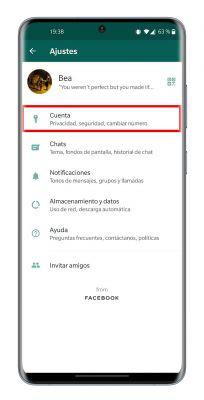
Configurez toutes ces fonctionnalités pour restreindre l'accès des autres à vos informations WhatsApp. Voici comment configurer paramètres associés un sécurité.
- Ouvrez WhatsApp et cliquez sur le bouton avec trois points verticaux dans le coin supérieur droit.
- Cliquez "Paramètres".
- Accéder au Rubrique "Compte" en cliquant dessus.
- Appuyez sur le Rubrique "Sécurité".
- Là, vous pouvez voir que WhatsApp protège vos conversations avec un cryptage de bout en bout. Vous pouvez activer l'option "Afficher les notifications de sécurité" pour recevoir des notifications lorsqu'un de vos contacts modifie le code de sécurité.
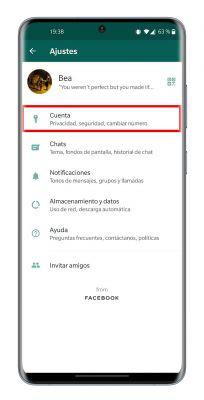
Et jusqu'à présent, les paramètres que vous pouvez modifier dans WhatsApp pour protéger la confidentialité et la sécurité de votre compte personnel, mais il y a d'autres choses que vous devez savoir. Continuons avec ce guide WhatsApp pour adultes !
Autres choses que vous devez savoir
Jusqu'à présent, nous avons expliqué les choses les plus élémentaires que vous devez savoir pour communiquer sur WhatsApp, comme envoyer un message ou passer un appel vidéo. Mais il y a beaucoup plus que vous devriez savoir si vous voulez maîtriser WhatsApp et nous vous l'expliquerons dans les lignes suivantes.
Comment supprimer les messages envoyés
Si vous faites une erreur lors de l'envoi, vous pouvez supprimer un message WhatsApp pour vous et le destinataire avant que 60 minutes se soient écoulées à partir du moment où il a été envoyé.
pour supprimer les messages envoyés, vous devez faire ceci :
- Entrez la conversation dans laquelle se trouve le message que vous souhaitez supprimer.
- Sélectionnez le message en le maintenant enfoncé.
- Tarif clic icône de la poubelle dans la zone supérieure.
- Dans le menu d'options qui apparaît à l'écran, cliquez sur "Supprimer pour tous".
Comment transférer un message
Si vous avez reçu un message que vous aimez, que ce soit du texte, une image ou une vidéo, vous pouvez le transférer à plusieurs contacts en même temps. Les étapes sont les suivantes :
- Sélectionnez le message en le maintenant enfoncé.
- Cliquer sur date à droite qui apparaît en haut de l'application.
- Sélectionnez les contacts ou les groupes auxquels vous souhaitez transférer le message.
- Cliquez sur le bouton soumettre.
Comment bloquer les conversations dans l'onglet Chat
Depuis 2017, WhatsApp vous permet de bloquer les conversations en haut de l'onglet Chat pour ne pas les perdre dans la multitude de conversations que vous avez sur la messagerie.
Afin que vous puissiez configurer des conversations sur WhatsApp:
- Dans l'onglet Chat, sélectionnez la conversation vous voulez régler en maintenant enfoncée.
- Cliquez sur icône de broche supérieure et la conversation sera épinglée en haut de la page.
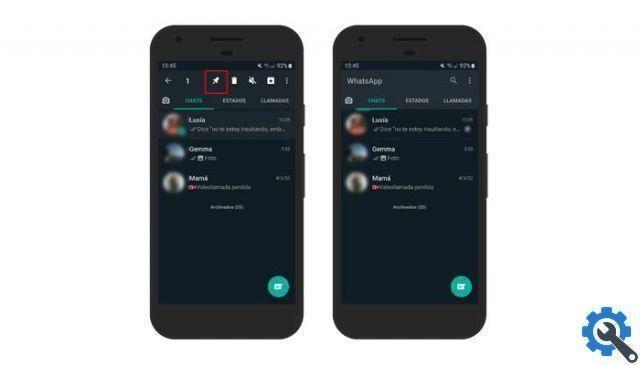
De cette façon, vous pouvez mettre en surbrillance les discussions en haut de l'onglet Discussions.
Comment désactiver les groupes
Les groupes WhatsApp peuvent être très lourds, surtout lorsqu'il y a des dizaines de participants. Cependant, vous pouvez toujours couper le son d'un groupe pour ne plus recevoir vos notifications. Voici la procédure à suivre pour désactiver les groupes :
- Entrez le groupe que vous souhaitez désactiver.
- Cliquez sur le bouton à trois points dans le coin supérieur droit.
- Dans le menu des options, sélectionnez "Désactiver les notifications".
- Choisissez si vous souhaitez désactiver le son pour 8 heures, 1 semaine ou pour toujours.
Comment bloquer un contact
Une autre méthode pour assurer la sécurité et la confidentialité de votre compte WhatsApp consiste à bloquer les contacts qui vous dérangent. Voici le processus que vous devez suivre :
- Entrez la conversation du contact que vous souhaitez bloquer.
- Cliquez sur le bouton à trois points dans la zone supérieure.
- Cliquez "Autre".
- Maintenant, cliquez "Bloquer".
- Confirmez que vous voulez le bloquer en cliquant à nouveau "Bloquer".
En bloquant un contact sur WhatsApp, les messages qu'ils vous envoient ne vous parviendront pas, ils ne pourront pas non plus passer d'appels audio ou vidéo. Ils ne pourront pas non plus voir votre photo de profil, ou voir vos statuts, ou voir si vous êtes en ligne.
Comment faire une sauvegarde
Dans WhatsApp, vous partagez des milliers de messages texte, images, audios, vidéos, documents et autres fichiers importants. Par conséquent, vous devez périodiquement faire une copie de sauvegarde de ce protégez tout ce contenu même si vous perdez ou changez votre mobile.
Pour faire une sauvegarde WhatsApp -si vous ne l'avez pas fait dans la configuration initiale-, Suivez ces étapes:
- Sur votre mobile, ouvrez l'application WhatsApp et ouvrez le menu à partir du bouton à trois points en haut à droite.
- Cliquez sur su "Paramètres" et entrez dans la rubrique "Bavarder".
- Entrez l'option «Sauvegarde».
- Bas choisir quand vous voulez enregistrer la sauvegarde, le compte Google dans lequel il sera effectué, si vous souhaitez effectuer cette copie uniquement lorsque vous êtes connecté au Wi-Fi et, enfin, s'il inclura les vidéos que vous avez partagées depuis WhatsApp.
- Lorsque vous avez déjà configuré ces paramètres, cliquez sur le bouton vert "Enregistrer" dans afin que tout votre contenu sur la plateforme soit enregistré sur Google Drive. De cette façon, vous pouvez le restaurer lorsque vous en aurez besoin à l'avenir.
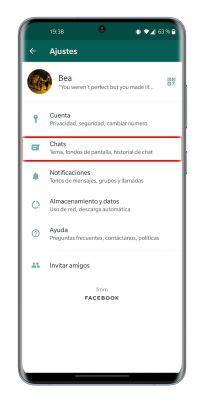
Comment rechercher dans les chats
Une autre chose que vous devez savoir faire dans WhatsApp grâce à son utilité est de rechercher dans les chats, car cela peut vous aider à trouver des messages rapidement au lieu d'avoir à rechercher toute la conversation une par une.
Pour rechercher dans les chats, procédez comme suit :
- Ouvrez la conversation dans laquelle vous souhaitez trouver un message spécifique.
- Cliquer sur bouton a Trois points dans la zone supérieure.
- Cliquez "À proximité".
- Dans la barre de texte, écrire le mot qui contient le message que vous recherchez et cliquez sur le bouton loupe qui apparaît sur le clavier.
- En secondes, WhatsApp vous montrera les résultats trouvés. Vous pouvez les faire défiler avec les flèches haut et bas qui apparaissent dans la zone supérieure droite.
Que sont les statuts WhatsApp et comment les utiliser

Les statuts WhatsApp sont des publications qui ne durent que 24 heures.
Nous sommes sur le point de terminer ce didacticiel WhatsApp pour adultes, mais vous devez d'abord savoir comment utiliser le statut WhatsApp. Pour nous faire comprendre, il s'agit d'une section de la plateforme où vous pouvez partager du contenu - textes, photos, vidéos, liens… - pour 24 heures, puis il disparaît.
tous vos contacts peuvent voir ces messages et bien sûr, vous pouvez voir les états qu'ils partagent. Vous pouvez donc utiliser les statuts WhatsApp :
- Ouvrez l'application et cliquez sur l'onglet "États", qui apparaît en haut entre « Chat » et « Appels ».
- Avec le bouton au bas du crayon, vous pouvez partager un texte vous écrivez à ce moment-là. Avec le bouton de l'appareil photo, vous pouvez prendre des photos et des vidéos ou sélectionner des images à publier à partir de la galerie du téléphone.
- Cliquez sur le bouton Soumettre pour publier votre statut. Pour vérifier les statuts que vous avez téléchargés, cliquez sur "Mon statut". De là tu peux les supprimer et voir quels contacts l'ont vu.
Les publications temporaires de vos contacts apparaissent juste en dessous des vôtres, il vous suffit de cliquez dessus pour les voir. Si vous voulez aller plus loin, vous pouvez passer en revue les meilleures astuces pour apprendre à maîtriser les statuts WhatsApp.
Et jusqu'à présent, le guide WhatsApp pour les personnes âgées, facile à utiliser et accompagné de ces images dont vous avez besoin pour apprendre à effectuer chaque tâche avec l'application de messagerie.
Ne vous découragez pas si vous ne savez pas utiliser certaines des fonctions mentionnées au début, apprendre à utiliser WhatsApp est une question de pratique. Progressivement, vous transformerez cet outil en votre forme de communication préférée.